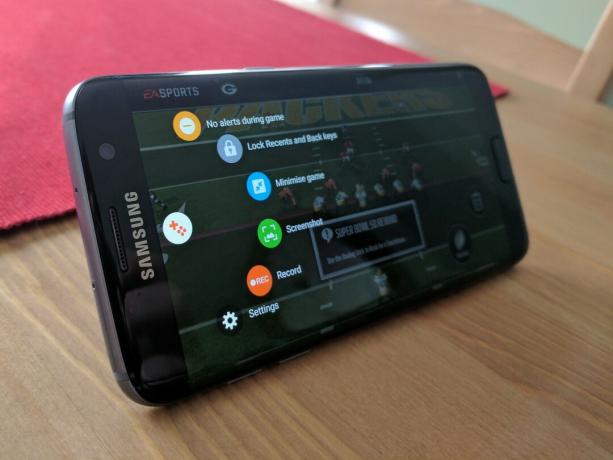
De Samsung Galaxy S7 är en enastående telefon, och vårt val för bästa telefonen för spelare.
Förutom den enastående hårdvaran stiger Galaxy S7 och S7-kanten över resten på grund av några verktyg som är utformade speciellt för spelare som du kan aktivera från telefonens inställningar.
Här är lite information om vad Game Tools och Game Launcher erbjuder, och hur du aktiverar och använder dessa tjänster på Galaxy S7 och S7 edge.
Notera: Dessa funktioner lades också retroaktivt till Samsungs hela Galaxy S6-serie också.
Se på Amazon
Vad är spelverktyg och spelstartare?
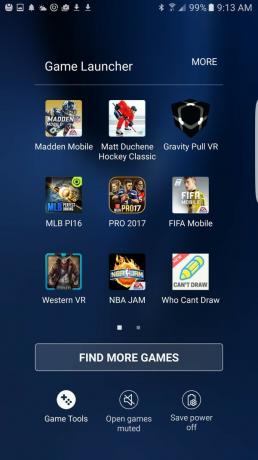
När du aktiverar spelverktyg aktiveras en praktisk flytknapp som ger enkel åtkomst till en massa riktigt viktiga inställningar som är fantastiska att ha till hands under ett spelmaraton. Detta inkluderar snabb åtkomst till att inaktivera distraherande aviseringar, låsa ut de senaste och bakåtknapparna och en knapp för att minimera spelet.
Verizon erbjuder Pixel 4a för bara $ 10 / månad på nya obegränsade linjer
Du får också två verktyg för att dela vad du spelar: Skärmdump och Spela in. Skärmdump låter dig snabbt trycka två gånger för att ta en skärmdump av det du spelar utan att tillgripa besvärligt att trycka på hem- och strömbrytaren, och spela in låter dig skärminspelning spelar själv på din telefon, med alternativ i inställningar för att lägga en bild eller video av dig själv som spelar för inspelning Låt oss spela videor att dela på YouTube, Twitch eller andra sociala media.
Att aktivera spelverktyg aktiverar en praktisk flytknapp som ger enkel åtkomst till en massa riktigt viktiga inställningar.
Game Launcher skapar en ikon för din startskärm som, som namnet antyder, låter dig starta alla dina spel från en plats. Det låter dig växla mellan Game Tools-ikonen utan att gå tillbaka till Inställningar och låter dig också starta ett spel som är avstängt om du befinner dig på en lugn plats eller snabbt aktiverar energisparlägen. I slutändan låter det dig behålla en snygg hemskärm samtidigt som du fortfarande ger dig snabb åtkomst till alla dina favoritspel.
Så här aktiverar du spelläge och spelstartare
Både spelläge och spelstartare är avstängda som standard, så du måste gå till Inställningar för att aktivera dem.
- Öppen inställningar från din startskärm och / eller applåda.
- Svep upp till scrolla ner.
-
Knacka Avancerade funktioner.
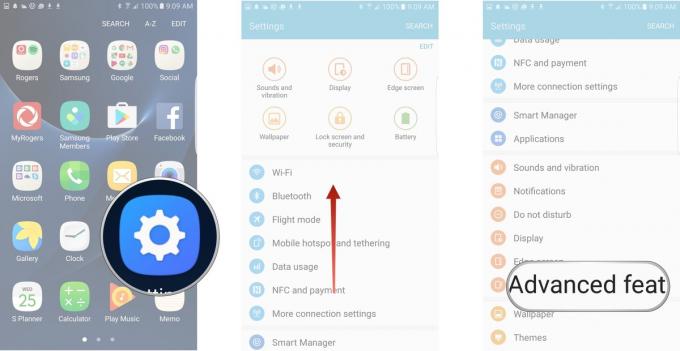
Knacka Spel.
- Tryck på Spelläge eller Game Launcher för att lära dig mer om deras funktioner och hitta omkopplaren för dem på eller av.
-
Tryck på växeln till aktivera spelläget.

Det är samma process att aktivera Game Launcher, som erbjuder tre sidor information om de olika funktionerna som ingår:
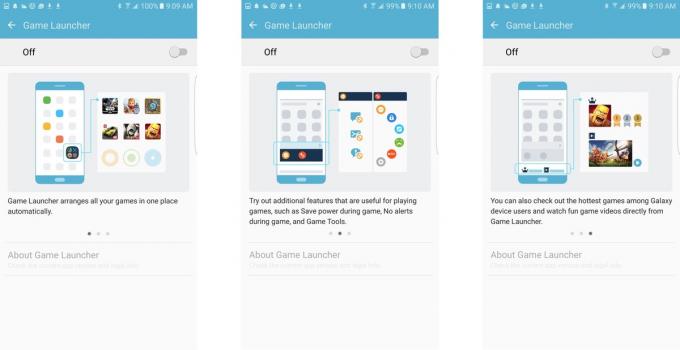
Hur man använder spelverktyg
Okej, så du har aktiverat spelverktyg i inställningarna och du är redo att spela. När du laddar upp ett spel nu ser du en flytande röd knapp längs kanten på skärmen. Det är din spelverktygsmeny och du kan trycka och hålla ned för att dra den vart som är bäst för dig på skärmen.
Knacka på den när som helst för att visa spelverktygsmenyn. Därifrån kan du snabbt växla några praktiska funktioner, som att stänga av varningar medan du spelar spelet och inaktivera de senaste och bakåtknapparna - en frekvent frustration för vissa.

Om du är intresserad av att använda skärminspelningsalternativet vill du trycka på Inställningar först. Den innehåller en massa viktiga funktioner och inställningar som du vill ställa in i förväg, inklusive att ställa in en avatar eller livevideo inspelad från framsidan kamera medan du spelar, tillsammans med alternativ för att spela in ljud från mikrofonen så att du kan ge din egen live-kommentar när du spelar, eller välja att bara spela in spelet audio. Slutligen kan du ställa in upplösningen som din video ska spelas in tillsammans med inställningar för bithastighet.
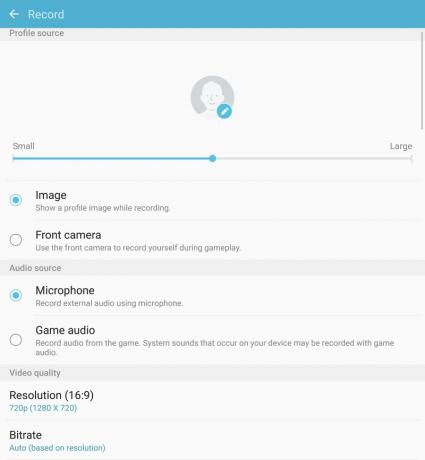
Vad är dina tankar?
Tycker du att dessa verktyg är användbara eller inte värda ansträngningen att installera dem? Låt oss veta i kommentarerna!
Få ut det mesta av din Android-spelupplevelse

En fantastisk Bluetooth-kontroller för användning med Android-spel som erbjuder gamepad-support som också innehåller en trådlös USB-dongel för spel på datorer. Högt rekommenderad!

Detta batteripaket från Ventev rekommenderas så ofta för att det är så kompakt och bekvämt. Du får en inbyggd USB-C-sladd, inbyggd växelström för laddning av enheten och 6000 mAh batterikapacitet.

Av alla telefonfästen och kickstands som vi har testat är den mest genomgående pålitliga och robusta Spigen Style Ring. Den har också en minimalistisk krokfäste för bilens instrumentbräda.
Vi kan tjäna en provision för inköp med våra länkar. Läs mer.

Det här är de bästa trådlösa öronsnäckorna du kan köpa till varje pris!
De bästa trådlösa öronsnäckorna är bekväma, låter fantastiskt, kostar inte för mycket och sitter lätt i fickan.

Allt du behöver veta om PS5: Släppdatum, pris och mer.
Sony har officiellt bekräftat att de arbetar på PlayStation 5. Här är allt vi vet om det hittills.

Nokia lanserar två nya Android One-telefoner under 200 dollar.
Nokia 2.4 och Nokia 3.4 är de senaste tillskotten till HMD Globals budget smartphone-sortiment. Eftersom de båda är Android One-enheter får de garanterat två stora OS-uppdateringar och regelbundna säkerhetsuppdateringar i upp till tre år.

Här är de bästa trådlösa laddningsplattorna för Galaxy S7.
Så du har precis fått Galaxy S7 och nu vill du ladda den utan att behöva ansluta den varje gång? Det finns ett antal alternativ för dig att kolla in, så låt oss se vad några av dem är.
